2
results
for ebook
-
Schwierigkeitsgrad: Für jeden machbar
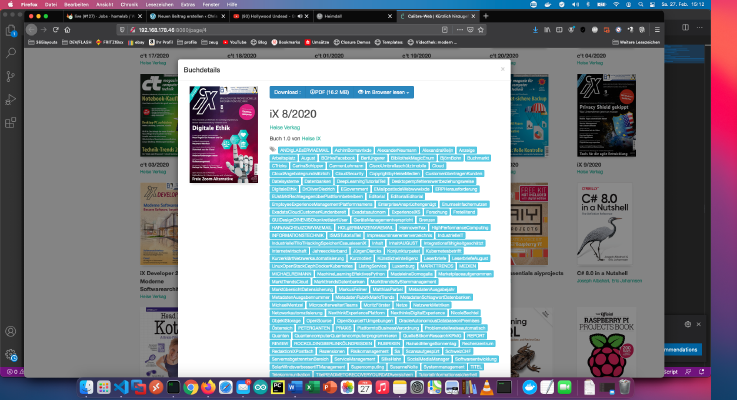 PDFに適切なメタ情報を付加することは、しばしば面倒な作業となります。私自身は、Heise IXの購読アカウントからダウンロードしたPDFを、私的なCalibreライブラリに分類しています。 この作業が毎月繰り返されるため、次のような設定を考えています。私は新しいPDFをライブラリにドラッグするだけです。 Calibre ライブラリをボリュームとして取得するコンテナを作成しました (-v …:/books)。このコンテナには、以下のパッケージをインストールしました。 x – + Terminal $ apt-get update && apt-get install -y xpdf calibre これで、私のスクリプトは、“IX*.pdf “というパターンに一致する新しいPDFを検索するようになりました。各PDFから、最初の5ページをテキストとして書き出します。そして、この単語リストに登場する単語はすべて削除されます。https://raw.githubusercontent.com/ChristianKnedel/heise-ix-reader-for-calibre/master/blacklist.txt。 #!/bin/bash export LANG=C.UTF-8 mkdir /tmp/worker1/ find /books/ -type f -iname '*.pdf' -newermt 20201201 -print0 | while IFS= read -r -d '' line; do calibreID=$(echo "$line" | sed -r 's/.*\(([0-9]+)\).*/\1/g') echo "bearbeite $clearName" echo "id $calibreID"; cp "$line" /tmp/worker1/test.
PDFに適切なメタ情報を付加することは、しばしば面倒な作業となります。私自身は、Heise IXの購読アカウントからダウンロードしたPDFを、私的なCalibreライブラリに分類しています。 この作業が毎月繰り返されるため、次のような設定を考えています。私は新しいPDFをライブラリにドラッグするだけです。 Calibre ライブラリをボリュームとして取得するコンテナを作成しました (-v …:/books)。このコンテナには、以下のパッケージをインストールしました。 x – + Terminal $ apt-get update && apt-get install -y xpdf calibre これで、私のスクリプトは、“IX*.pdf “というパターンに一致する新しいPDFを検索するようになりました。各PDFから、最初の5ページをテキストとして書き出します。そして、この単語リストに登場する単語はすべて削除されます。https://raw.githubusercontent.com/ChristianKnedel/heise-ix-reader-for-calibre/master/blacklist.txt。 #!/bin/bash export LANG=C.UTF-8 mkdir /tmp/worker1/ find /books/ -type f -iname '*.pdf' -newermt 20201201 -print0 | while IFS= read -r -d '' line; do calibreID=$(echo "$line" | sed -r 's/.*\(([0-9]+)\).*/\1/g') echo "bearbeite $clearName" echo "id $calibreID"; cp "$line" /tmp/worker1/test. -
Schwierigkeitsgrad: Für jeden machbar
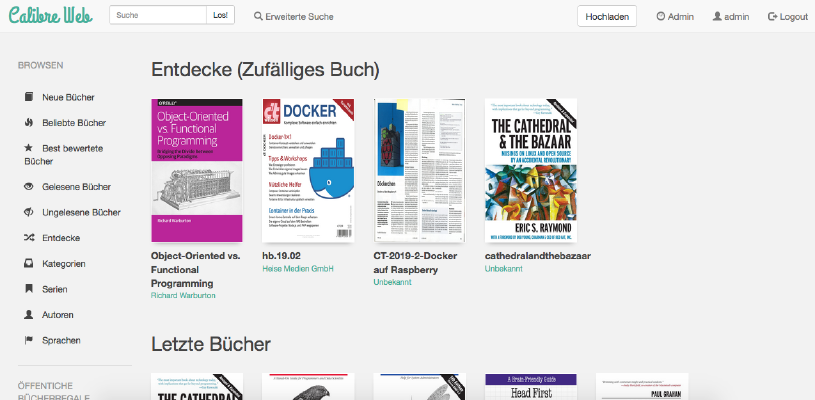 Synology NAS に Docker コンテナとして Calibre-Web をインストールするには? 注意: このインストール方法は古く、現在の Calibre ソフトウェアと互換性がありません。この新しいチュートリアルをご覧ください:コンテナで素晴らしいことを: Docker ComposeでCalibreを実行する.このチュートリアルは、すべての Synology DS プロフェッショナルのためのものです。 ステップ1:フォルダの作成 まず、キャリバーライブラリ用のフォルダを作成します。 システムコントロール」→「共有フォルダ」を呼び出して、「Books」というフォルダを新規に作成しました。 ステップ2:キャリバーライブラリの作成 ここで、既存のライブラリや「この空のサンプルライブラリ」を新しいディレクトリにコピーしてみます。私自身は、デスクトップアプリケーションの既存のライブラリをコピーしています。 ステップ3:Dockerイメージの検索 Synology Dockerウィンドウの「登録」タブをクリックし、「Calibre」を検索しています。Dockerイメージ「janeczku/calibre-web」を選択し、「latest」タグをクリックしています。 画像ダウンロード後、画像として利用可能です。Dockerでは、コンテナ(動的状態)とイメージ/画像(固定状態)の2つの状態を区別しています。イメージからコンテナを作成する前に、いくつかの設定を行う必要があります。 ステップ4:画像を運用に乗せる。 キャリバーイメージをダブルクリックする。 そして、「詳細設定」をクリックして「自動再起動」を有効にしています。ボリューム」タブを選択し、「フォルダの追加」をクリックしています。そこで、マウントパス「/calibre」で新しいデータベースフォルダを作成します。 キャリバーコンテナには固定ポートを割り当てています。固定ポートがなければ、キャリバーが再起動後に別のポートで動作する可能性があります。 これらの設定の後、Calibreを起動することができます! ここで、割り当てられたキャリバーポートでSynologyのIPを呼び出すと、次のような画像が表示されます。キャリバーデータベースの場所」として「/calibre」を入力しています。残りの設定は好みの問題です。 デフォルトのログインは “admin”、パスワードは “admin123 “です。 完了!もちろん、「ブックフォルダ」経由でデスクトップアプリも接続できるようになりました。アプリでライブラリを入れ替えて、Nasのフォルダを選択するんです。 こんな感じ。 現在、デスクトップアプリケーションでメタ情報を編集すると、ウェブアプリケーションでも自動的に更新されるようになっています。
Synology NAS に Docker コンテナとして Calibre-Web をインストールするには? 注意: このインストール方法は古く、現在の Calibre ソフトウェアと互換性がありません。この新しいチュートリアルをご覧ください:コンテナで素晴らしいことを: Docker ComposeでCalibreを実行する.このチュートリアルは、すべての Synology DS プロフェッショナルのためのものです。 ステップ1:フォルダの作成 まず、キャリバーライブラリ用のフォルダを作成します。 システムコントロール」→「共有フォルダ」を呼び出して、「Books」というフォルダを新規に作成しました。 ステップ2:キャリバーライブラリの作成 ここで、既存のライブラリや「この空のサンプルライブラリ」を新しいディレクトリにコピーしてみます。私自身は、デスクトップアプリケーションの既存のライブラリをコピーしています。 ステップ3:Dockerイメージの検索 Synology Dockerウィンドウの「登録」タブをクリックし、「Calibre」を検索しています。Dockerイメージ「janeczku/calibre-web」を選択し、「latest」タグをクリックしています。 画像ダウンロード後、画像として利用可能です。Dockerでは、コンテナ(動的状態)とイメージ/画像(固定状態)の2つの状態を区別しています。イメージからコンテナを作成する前に、いくつかの設定を行う必要があります。 ステップ4:画像を運用に乗せる。 キャリバーイメージをダブルクリックする。 そして、「詳細設定」をクリックして「自動再起動」を有効にしています。ボリューム」タブを選択し、「フォルダの追加」をクリックしています。そこで、マウントパス「/calibre」で新しいデータベースフォルダを作成します。 キャリバーコンテナには固定ポートを割り当てています。固定ポートがなければ、キャリバーが再起動後に別のポートで動作する可能性があります。 これらの設定の後、Calibreを起動することができます! ここで、割り当てられたキャリバーポートでSynologyのIPを呼び出すと、次のような画像が表示されます。キャリバーデータベースの場所」として「/calibre」を入力しています。残りの設定は好みの問題です。 デフォルトのログインは “admin”、パスワードは “admin123 “です。 完了!もちろん、「ブックフォルダ」経由でデスクトップアプリも接続できるようになりました。アプリでライブラリを入れ替えて、Nasのフォルダを選択するんです。 こんな感じ。 現在、デスクトップアプリケーションでメタ情報を編集すると、ウェブアプリケーションでも自動的に更新されるようになっています。